Aimersoft DVD Ripper ve 3 En İyi Alternatifleri ile DVD'yi Dijital Formatlara Kopyalama
Aimersoft DVD Ripper DVD / ISO / DVD Klasörü / IFO'dan video ve ses çıkarmak için basit bir DVD kopyalayıcıdan daha fazlasıdır. En sevdiğiniz filmleri, bir DVD oynatıcınız olmasa bile, her yerde ve her zaman izleyebileceğiniz plastik hapishanelerden kurtarmanız gerektiğinde, Aimersoft DVD Ripper en iyi DVD kopyalama programlarından biridir.
Makalede, programı indirmeden önce okumanız gereken Aimersoft DVD Ripper hakkında kısa bir derleme var. Ayrıca, 3 mükemmel DVD kopyalama alternatifleri sunar. İstenilen DVD alıcıyı seçmek için sadece tarafsız yorumları ve alternatifleri okuyun.
Aimersoft DVD Ripper, herhangi bir DVD'yi ortak video ve ses formatlarına kopyalayabilen profesyonel bir DVD kopyalama uygulamasıdır. Temel kopyalama özellikleri, düzenleme özellikleri ve diğer DVD kopyalama programları gibi gelişmiş ayarlar yanında, programın özellikleri nelerdir? İTunes'daki DVD filmlerini yönetmeniz gerektiğinde, tek tıklatmayla DVD bilgilerini alabilir.
Artılar
Eksiler
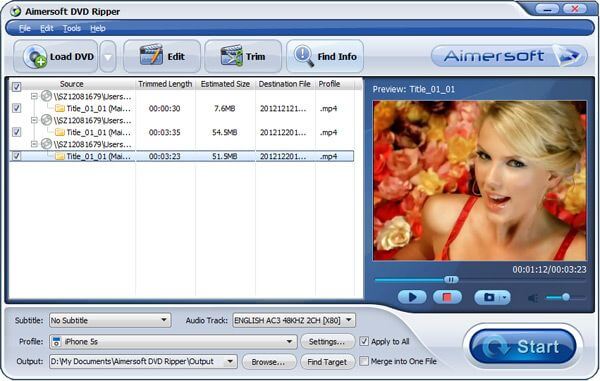
Bazı DVD disklerini kopyalamanız gerekiyorsa, abonelik ücreti sizin için çok fazla olabilir. Ayrıca, yalnızca diğer ücretsiz sürümlerde kullanılabilen temel DVD kopyalama işlevlerine de sahiptir. İşte bilmeniz gereken 3 en iyi ücretsiz Aimersoft DVD Ripper.
Bedava DVD Ripper DVD'den ses ve videoları çıkarmak için en iyi Aimersoft DVD Ripper alternatiflerinden biridir. MP4, AVI, FLV ve 200 video ve ses formatlarından daha fazlasını destekler. Tabii ki, farklı cihazlar için yüzlerce optimum ön ayar da elde edebilirsiniz.
Artılar
Eksiler
Ücretsiz DVD Ripper ile ücretsiz olarak bir DVD rip
Ücretsiz DVD Ripper'ı indirin ve yükleyin
Bilgisayarın DVD diskini okuyabildiğinden emin olmak için DVD'yi optik disk sürücünüze yerleştirin. Free DVD Ripper'ı bilgisayarınıza yükledikten sonra, programı bilgisayarınızda başlatabilirsiniz. Programa DVD eklemek için sol üst köşedeki "Diski Yükle" menüsüne tıklayın.

DVD filmlerini önizleyin ve düzenleyin
Ana filmleri video boyutuna göre bulabileceğiniz istediğiniz DVD filmlerini seçin. Ardından sağ panelde önizlemek için "Oynat" simgesini tıklayın. Videoları kırpmak, istenen video bölümünü kesmek, DVD videolarına filigran eklemek ve daha fazlası için "Düzenle" menüsünü seçin.

Çıkış video formatını seç
Açılır listeden istediğiniz video formatını seçmek için "Profil" düğmesine tıklayın. Bir meslek olarak, video codec bileşenini, ses codec bileşenini, kare hızını ve diğer birçok parametreyi de ayarlayabilirsiniz. Ayrıca, çıktı dosyası için ses parçasını veya altyazıları da ekleyebilirsiniz.

Videoları DVD'den dijital kopyaya kopyalayın
Ardından, dijital kopyaları kaydetmek üzere belirli bir klasörü seçmek için "Gözat" düğmesine tıklayın. Sonuçtan memnunsanız, DVD'yi video formatlarına kopyalamaya başlamak için sağ alt köşedeki "Dönüştür" düğmesine tıklayabilirsiniz. DVD'yi Aimersoft DVD Ripper'dan daha kaliteli videoya dönüştürebilirsiniz.

El freni Aimersoft DVD Ripper alternatifi olarak bir DVD kopyalama yazılımından daha fazlasıdır, ayrıca video ve ses dosyalarını diğer formatlara dönüştürebilirsiniz. Dahası, açık kaynaklı program Windows, Mac ve Linux'ta mevcuttur.
Artılar
Eksiler
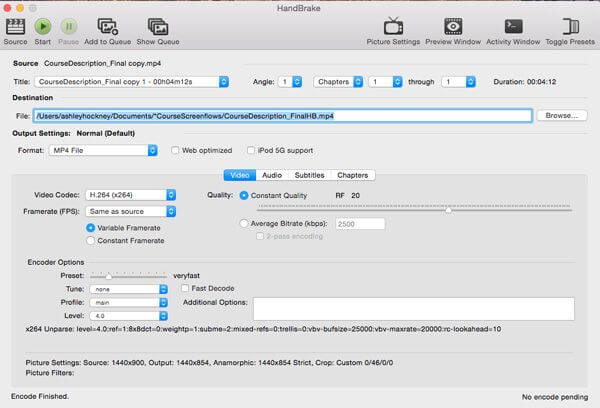
MakeMKV başka bir açık kaynaklı DVD ve Blu-ray ripper. Programın adı gibi, DVD ve Blu-Ray disklerini yüksek kaliteli bir MKV dosyasına dönüştürebilirsiniz. Windows'ta bulabileceğiniz basit bir Aimersoft DVD Ripper alternatifidir.
Artılar
Eksiler
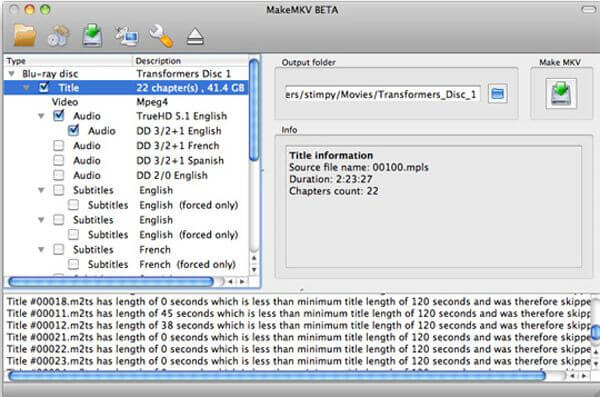
1. Nasıl Aimersoft DVD ripper ile DVD rip?
Aimersoft DVD Ripper'ı ücretsiz indirdikten sonra bilgisayarınıza kurun ve başlatın. DVD dosyalarını programa aktarmak için "DVD Yükle"ye tıklayın. Ardından, "Profil"e tıklayın ve istediğiniz çıktı formatını seçin. Tüm ayarlar yapıldıktan sonra, DVD'yi Aimersoft DVD Ripper ile kopyalamaya başlamak için "Başlat" düğmesine tıklayın.
2. Nasıl ücretsiz VLC Media Player ile DVD rip?
VLC Media Player ücretsiz ve açık kaynaklı bir medya oynatıcıdır. Ücretsiz bir yöntem VLC Media Player ile DVD rip.
A. İlk olarak, DVD diskini DVD sürücüsüne yerleştirmeniz gerekir. VLC Media Player'ı açın ve "Medya" > "Dönüştür/Kaydet..." seçeneğine tıklayın.
B. Açılan pencerede "Disk" sekmesi altında, kaynak ortam olarak "DVD"yi seçip "Dönüştür / Kaydet" butonuna tıklayabilirsiniz.
C. Ardından, "Profil"e tıklayın ve çıktı formatını seçin. Sonunda, VLC Media Player'ı kullanarak DVD'yi ücretsiz olarak kopyalamak için "Başlat"a tıklayın.
3. Nasıl HandBrake ile DVD rip ücretsiz?
HandBrake aynı zamanda ücretsiz ve açık kaynaklı bir DVD Ripper. İşte kolay adımlar ücretsiz HandBrake ile rip DVD.
A. HandBrake'i bilgisayarınıza indirin ve çalıştırın. DVD diskini DVD sürücüsüne yerleştirin. DVD dosyalarını içe aktarmak için "Kaynağı Aç" ı tıklayın.
B. Üst menüde "Hazır Ayarlar"a tıklayın ve ön ayarları veya hedef taşınabilir cihazı ayarlayın. Dosyayı özelleştirmek için "Özet" sekmesine tıklayabilirsiniz.
C. Çıktı dosyasının kaydedileceği konumu seçmek için "Gözat" düğmesine tıklayın. Ardından, DVD'yi HandBrake ile kopyalamaya başlamak için "Kodlamayı Başlat" düğmesine tıklayın.
Aimersoft DVD Ripper, değerli bir DVD Ripper mı? Detaylı bilgi için makaleyi okumanız yeterli. Bir kuruş ödemeden DVD filmlerini kopyalamak için alternatifler ararken, 3 en iyi ücretsiz Aimersoft DVD sökücü alternatiflerini de bulabilirsiniz. Aimersoft DVD Ripper veya inceleme hakkında herhangi bir sorunuz varsa, yorumlarda daha ayrıntılı bilgi paylaşabilirsiniz.
Daha fazla Okuma
PlayStation 4'i Blu-ray Oynatıcı Olarak Kullanma
Bazı Blu-ray diskleriniz varsa, PlayStation 4'i Blu-ray Oynatıcı olarak kullanabilirsiniz. Blu-ray dosyalarının PS4 ile oynatılmasıyla ilgili daha fazla bilgiyi makalede bulabilirsiniz.
Blu-ray ve DVD arasında seçim yapmak zor bir seçim olmayabilir. Ama tüm cihazlar için ücretsiz Blu-ray dosyası nasıl olur? Makale Blu-ray ve DVD hakkında ayrıntılı bilgi sağlar.
Windows ve Mac için En İyi 10 En İyi Ücretsiz DVD Oynatıcı Yazılımı
Windows 10/8.1/8/7 veya macOS Sonoma dahil Mac'te DVD disk/film nasıl oynatılır? DVD filminin keyfini çıkarmak ve aileniz veya arkadaşlarınızla paylaşmak için en iyi 10 Ücretsiz DVD Oynatıcıdan birini seçebilirsiniz.
4 En İyi Yöntemlerle DVD'yi MP6'e Ücretsiz Olarak Nasıl Riplersiniz?
DVD'yi MP4'e kopyalamak için herhangi bir yöntem var mı? Bu makale, DVD'den MP6'i çıkarmanın 4 yollarını ve en iyi yöntemi de sağlayacaktır.